RAM je jedan od ključnih elemenata svakog računara. U njemu se svakog trenutka nalazi ogromna količina proračuna potrebnih za rad mašine. Tu se učitavaju i programi sa kojima korisnik trenutno komunicira. Međutim, njegov volumen je jasno ograničen i često nije dovoljan za pokretanje i rad "teških" programa, što uzrokuje zamrzavanje računara. Da bi se pomoglo RAM-u na sistemskoj particiji, kreira se posebna velika datoteka, nazvana "paging file".
Često ima značajan volumen. Da bi se ravnomjerno rasporedili resursi radnog programa, neki od njih se prenose u datoteku stranične stranice. Možemo reći da je dodatak RAM-u računara, koji ga značajno proširuje. Balansiranje omjera veličine RAM-a i swap datoteke pomaže u postizanju dobrih performansi računara.
Promjena veličine datoteke stranice u Windows 7
Pogrešno je mišljenje da povećanje veličine datoteke stranične memorije dovodi do povećanja RAM-a. Sve je u brzini pisanja i čitanja – RAM ploče su desetine i stotine puta brže od običnog čvrstog diska, pa čak i od SSD uređaja.
Da biste povećali datoteku stranične memorije, nećete morati koristiti programe trećih strana, sve radnje će izvoditi ugrađeni alati operativnog sistema. Da bi slijedio donje upute, trenutni korisnik mora imati administratorska prava.
- Dvaput kliknite na etiketu "Moj kompjuter" na radnoj površini računara. U zaglavlju prozora koji se otvori, kliknite jednom na dugme "Otvori kontrolnu tablu".
- U gornjem desnom uglu promijenite opcije prikaza za elemente u "Male ikone". Na listi prikazanih postavki potrebno je pronaći stavku "Sistem" i kliknite na njega jednom.
- U prozoru koji se otvori, u lijevoj koloni nalazimo stavku "Napredne sistemske postavke", kliknite na njega jednom, na postavljeno pitanje iz sistema odgovaramo uz saglasnost.
- Otvoriće se prozor "Svojstva sistema". Kartica mora biti odabrana "dodatno", u njemu u odjeljku "performans" pritisnite dugme jednom "Parametri".
- Nakon klika, otvorit će se još jedan mali prozor u kojem također trebate otići na karticu "dodatno". U sekciji "Virtuelna memorija" kliknite na dugme "promjena".
- Konačno, došli smo do posljednjeg prozora u kojem se već direktno nalaze postavke same stranice za stranicu. Najvjerovatnije će po defaultu biti kvačica na vrhu. "Automatski odaberite veličinu swap datoteke". Mora se ukloniti, a zatim odabrati stavku "Odredi veličinu" i unesite svoje podatke. Nakon toga morate pritisnuti dugme "pitaj"
- Nakon svih manipulacija, morate pritisnuti dugme "UREDU". Operativni sistem će od vas tražiti da se ponovo pokrenete, morate slijediti njegove zahtjeve.






Malo o dimenzioniranju. Različiti korisnici iznose različite teorije o potrebnoj veličini swap datoteke. Ako izračunamo aritmetički prosjek svih mišljenja, tada će najoptimalnija veličina biti 130-150% količine RAM-a.
Ispravno mijenjanje datoteke stranične memorije trebalo bi malo povećati stabilnost operativnog sistema distribucijom resursa pokrenutih aplikacija između RAM-a i datoteke stranične memorije. Ako mašina ima instalirano 8+ GB RAM-a, tada najčešće jednostavno nema potrebe za ovom datotekom, a može se onemogućiti u posljednjem prozoru postavki. Datoteka za pejdžing 2-3 puta veća od veličine RAM-a samo će usporiti sistem zbog razlike u brzini obrade podataka između RAM stickova i čvrstog diska.
Šta treba učiniti da se poboljšaju performanse računara - povećati veličina fajl stranične memorije. Hajde da definišemo, u konceptu swap fajla, ovo je swap fajl koji je dostupan u svakom sistemu, drugo ime je virtuelna memorija. Detaljnije, swap datoteka je "ekstenzija" RAM-a.
Svrha i kako pronaći swap datoteku
Kako radi.
Kada se programi na računaru pokreću, oni preuzimaju ono što je potrebno količina RAM (RAM) memorije, svaki program treba svoj volumen, oni su različiti. Istovremeno pokretanje programa sa velikom količinom memorije može stvoriti situaciju da nema dovoljno memorije računara, pa će sistem koristiti virtuelna memorija. Sistem premešta aplikacije koje su neaktivne u trenutku pokretanja iz RAM-a u swap fajl.
Neki stručnjaci tvrde da se zbog toga rad sistema tvrdog diska usporava, a to ne bi trebalo činiti, ali ako pogledamo detaljnije? Neaktivan program, kada se aktivira, vraća se u sistemsku memoriju i nakon toga nastavlja sa radom. Dakle, sistemi rade na svim računarima.
Kako povećati datoteku stranične memorije, gdje se nalazi na računaru? Za kompetentne korisnike, možete ga pronaći u Windows sekciji, win 386.swp fajl, za WinNT/2000/XP sisteme nalazimo pagefile.sys, koji se nalazi u korenu disk uređaja.
savjet: Kada započne pretraga datoteke stranične memorije, morate omogućiti prikaz skrivenih datoteka na računaru. Zapamtite da je ova datoteka sistemska datoteka, implementirana za ispravan rad sistema.
Odredite optimalnu veličinu swap datoteke
Prilikom kupovine personalnog računara, korisnik ga uzima za rešavanje određenih problema, što je određeno konfiguracijom sistema, a fajl stranične memorije potrebne veličine određuje RAM instaliran na računaru.
Razlozi za povećanje veličine swap datoteke:
RAM se može povećati, postao je dostupan, a mnogi korisnici ga mogu sami podići, čineći ga do 4-8 gigabajta. U ovom slučaju povećanje veličine datoteke stranične stranice ne igra značajnu ulogu.
Nemaju svi personalni računari takvu zalihu RAM-a, postoje sistemi sa 512 megabajta RAM-a, za njih će povećanje veličine datoteke stranične memorije ubrzati sistem.
savjet: Ne biste trebali povećavati veličinu swap datoteke, ova datoteka ima svoje ograničenje, nakon čega može jednostavno zauzeti prostor na disku, a ne ubrzati PC. Kada radite sa DOS aplikacijama, swap datoteka mora biti velike veličine, zauzimaju puno RAM-a.
Gdje je najbolje staviti swap datoteku?
Datoteka, virtuelna memorija, nalazi se na tvrdom disku, kada je sama i podijeljena na volumene, poželjno je smjestiti je u prvi volumen koji je odgovoran za rad sistema.
U Win 9x/ME sistemima, veličina RAM-a je mala i swap datoteka se koristi za rad, Microsoft implementacija swap datoteke u ovim sistemima u dinamičkom obliku, to je kada nema veliku veličinu, ali može samostalno povećati po potrebi.
Ovu datoteku možete učiniti statičnom, iste veličine, u ovoj opciji se povećava performanse sistema, neće biti fragmentacije na tvrdom disku.
savjet: I imajući 512 megabajta RAM-a, poželjno je napraviti swap datoteku ne manju od 1 gigabajta. Kada je RAM veća od 512 megabajta, preporučuje se povećanje veličine swap datoteke u omjeru od 1 prema 1,5 ili 2 jedinice RAM-a.
Kako povećati datoteku stranične memorije na računaru, praktična primjena
Prvo što trebate učiniti je odrediti veličinu datoteke stranične stranice na vlastitom računalu i, ako je potrebno, povećati je. Da biste to učinili, idite u folder "Moj računar", RMB (desna tipka miša), odaberite "svojstva" 
U prozoru "Sistem" morate odabrati "napredni parametri", pojavljuje se "svojstvo sistema". Zatim idemo na karticu "napredno", nalazimo odjeljak "performanse". 
Pritiskom "performans", korisnik unosi "parametre", gdje opet treba ići na prozor "dodatno".
Ovdje možete vidjeti sljedeće prozore: "Distribucija procesorskog vremena", "Virtuelna memorija", radićemo sa ovom karticom. Kliknemo na dugme "promijeni" u "virtuelnoj memoriji", pažljivo pročitamo parametre koji su trenutno dostupni za promjenu. 
Prilikom postavljanja datoteke stranične memorije, ručno poništite oznaku prozora "automatska količina memorije", odaberite particiju diska na koju ćemo instalirati swap datoteku, dugme "ručni odabir" će se nalaziti ispod, uključite parametar i "izbor sistema ", isključite parametar.
Dalje, navedite početnu veličinu datoteke i veličinu swap datoteke koju želimo da instaliramo. Na dnu prozora možete vidjeti prikaz minimalne veličine datoteke i veličine datoteke koja je trenutno postavljena od strane sistema.
Razmotrimo dva slučaja rada sistema:
Prvi slučaj, kada se u sistemskoj jedinici nalaze 2 diska, tada je poželjno premjestiti datoteku stranične memorije na disk koji nije zauzet sistemskim datotekama. Na taj način povećavamo brzinu sistema. U ovoj opciji ograničavamo minimalnu veličinu datoteke stranične stranice na 1 gigabajt. Ponovo pokrećemo računar i uključujemo defragmentaciju da prihvatimo napravljene promjene.
Drugi slučaj, kada čvrsti disk ima jednu swap datoteku, mora biti na prvoj particiji. Morate imati na umu da su u većini slučajeva sve vaše lozinke pohranjene u ovoj datoteci, a kada je potrebno, one se dostavljaju sistemu.
Ispravnom konfiguracijom datoteke stranične memorije ubrzavamo sistem.
Kako povećati swap datoteku u Windows 7 sistemu
Postoje opcije kada samo trebate povećati veličinu swap datoteke na Windows 7 sistemu i prenijeti je na drugi disk. Kao iu drugim sistemima, Windows 7 automatski određuje veličinu datoteke stranične memorije.
savjet: Za operativni sistem Windows 7 poželjno je da veličina swap datoteke bude što manja u skladu sa količinom RAM-a, a maksimalnu veličinu treba povećati 2 puta u odnosu na instaliranu RAM memoriju.
Ovim radnjama postiže se ubrzanje PC-a sa ovim sistemom. Povećajte swap fajl:
Kliknite na "Start", zatim RMB odaberite "computer". Idite na karticu "svojstva" i pronađite "napredne opcije".
Nadalje, u "Naprednim parametrima" nalazimo "performanse i parametri".
Na kartici "Postavke performansi" nalazimo "napredno". Zatim idite na karticu "virtualna memorija", kliknite na "promijeni". Otvara se okvir za dijalog.
Korisnik će vidjeti da se swap datoteka nalazi na “C” pogonu, a mi ćemo napraviti praktičan prijenos na “E” pogon. Da biste to učinili, odaberite pogon "C" i potvrdite okvir na poziciji "bez datoteke". Zatim kliknite na "podesi", možda pojavljivanje prozora upozorenja, kliknite na "da". 
U dijaloškom okviru odaberite "E" - disk, označite okvir za "navedite dimenzije", koje postavljamo:
Minimum je količina RAM-a.
Maksimalni volumen - povećajte za 2 puta, od minimalnog volumena RAM-a. 
Pritisnemo dugme "pitati".
Ponovo pokrenite sistem da biste prihvatili promjene.
Zdravo, prijatelji! Danas želim da vam kažem šta je datoteka stranične memorije, zašto je potrebna i kako da je pravilno konfigurišete.
Konfigurirat ću datoteku stranične strane na računaru sa instaliranim operativnim sistemom Windows 7. Ali svi savjeti se odnose i na Windows XP, samo je put do postavki malo drugačiji.
Šta je swap datoteka?
swap fajl - ovo je datoteka (prostor na tvrdom disku) koju operativni sistem koristi u slučaju nedostatka RAM-a.
Na primjer, pokrenete program ili igru kojoj je potrebno 2 GB RAM-a, a imate samo 1,5 GB, tako da će tih 512 MB biti uzeto iz swap datoteke. Datoteka za pejdžing se nalazi na hard disku ili fleš disku.
Naravno, bolje je instalirati više RAM-a tako da sistem praktički ne koristi datoteku stranice. Zašto? Da, jer značajno usporava računar. Na kraju krajeva, brzina pristupa RAM-u je mnogo veća nego hard disku ili fleš disku.
Da, i kada se datoteka stranične memorije preuzme sa tvrdog diska, to stvara dodatno opterećenje na njemu i sistemu u cjelini, a osim toga, smanjuje njegov vijek trajanja. Kako :).
Ali uprkos svemu ovome, postoji swap datoteka i to znači da je samo trebate ispravno konfigurirati, u nastavku ću dati nekoliko savjeta o postavljanju swap datoteke.
Da biste promijenili postavke datoteke stranične stranice ili povećali datoteku stranične stranice, kliknite desnim tasterom miša na ikonu „Računar“ (na radnoj površini) i kliknite na svojstva.
U prozoru koji se pojavi na lijevoj strani kliknite na “Napredne sistemske postavke” u sekciji “Performans” kliknite na "Opcije".

U prozoru koji se pojavi idite na karticu "dodatno" i u sekciji "Virtuelna memorija" kliknite na "Promeni".

Još jedan prozor će se otvoriti ovako.

Zapravo u ovom prozoru možete i trebate konfigurirati datoteku stranične strane.
Prije svega, morate ukloniti datoteku stranične memorije sa sistemske particije (obično sa C diska), kao što vidite, moj stranični fajl se nalazi na D disku. Particija diska sa instaliranim operativnim sistemom je već učitana, a evo i swap fajla :). U idealnom slučaju, fajl stranične memorije bi trebao biti postavljen na drugi čvrsti disk, tako da ako ga imate instaliran, onda je ovo vrlo dobro. Instalirajte virtuelnu memoriju na njega.
Nemojte instalirati datoteku stranice na nekoliko particija, to će samo stvoriti veliko opterećenje na tvrdom disku.
Što se tiče veličine, ovdje je sve jednostavno. Što je manje RAM-a, veća je swap datoteka. Preporučuje se postavljanje 2-3 puta više od instaliranog RAM-a. Na primjer, sa 1,5 GB RAM-a, imam 2 GB swap datoteke.
Učinite minimalnu i maksimalnu veličinu virtualne memorije istom.
Možete potpuno onemogućiti datoteku stranične memorije, a usput, ovo može značajno povećati performanse vašeg računala. Ali samo ako imate dovoljno instalirane RAM memorije, ovako nešto.
U gotovo svim materijalima na koje sam naišao na Internetu spominje se takav objekt operativnog sistema Windows kao što je datoteka stranične memorije (virtuelna memorija). Pretpostavlja se da bi optimizacija stranične datoteke trebalo da utiče na brzinu operativnog sistema i računara u celini. Ali da li je to zaista tako i postoji li optimalna swap datoteka? Hajde da shvatimo...
Zašto vam je potreban swap fajl
Ukratko, objasniću kakva je to datoteka i čemu služi.
Svaki računar ima RAM memoriju u kojoj se podaci najbrže obrađuju. Ali gotovo uvijek nema dovoljno RAM-a za rješavanje trenutnih problema, a kako bi se otklonio ovaj nedostatak, kreirana je posebna datoteka koja se, kao što znate, zove swap datoteka.
Datoteka za pejdžing se nalazi na čvrstom disku i sistemska je datoteka.

Swap datoteka je obično skrivena od korisnika, kao i većina drugih sistemskih datoteka.

Dok računar radi, Windows stavlja podatke u ovu datoteku koji ne staju u RAM. U budućnosti se ovi podaci mogu ponovo staviti u RAM i ponovo učitati u swap datoteku.
Da li treba da premjestim swap datoteku
Podrazumevano, datoteka stranične memorije se kreira na sistemskom disku, koji je obično C disk na kojem je instaliran Windows. Više puta sam naišao na preporuku da premjestim datoteku stranične strane na drugu (nesistemsku) particiju, što izgleda poboljšava performanse.
Ali je li? Hajde da to shvatimo.
Sam Microsoft u jednom od članaka preporučuje premještanje datoteke stranice na drugu particiju: Možete povećati performanse sistema i osloboditi prostor na particiji za pokretanje tako što ćete premjestiti ovu datoteku na alternativnu particiju».
Ne precizira koji odeljak. Stoga mnogi, na osnovu ovih informacija, jednostavno preporučuju premještanje datoteke stranične stranice, na primjer, na disk D. Vjeruje se da će premještanje datoteke stranične stranice na nesistemsku particiju smanjiti to, što je nepromjenjivi pratilac svih datoteka u , a to bi zauzvrat trebalo da utiče na performanse operativnog sistema.
Što se tiče fragmentacije, slažem se - prilikom prijenosa datoteke stranica sa sistemske particije, njena fragmentacija bi se trebala smanjiti, ali u ovoj situaciji takav događaj neće biti od male koristi, odnosno bit će još više štete.
Činjenica je da odsustvo datoteke stranične memorije na sistemskom disku neće dozvoliti sistemu da kreira memorijske dumpove.
Dump memorije je snimak RAM-a koji može biti izuzetno koristan u otkrivanju uzroka kvarova. Odnosno, analiza deponije memorije često vam omogućava da identifikujete uzrok koji je doveo do ponovnog pokretanja ili zamrzavanja računara.

Možda većini korisnika ovo nije posebno popularna funkcija, ali u hitnim situacijama, analiza memorije je praktički jedini način da se dođe do dna uzroka problema kod kuće.
Kao što sam već spomenuo, fragmentacija swap datoteke na nesistemskom pogonu će zaista biti manje izražena. Međutim, to praktički ni na koji način neće utjecati na brzinu rada s datotekom, a nećete osjetiti povećanje performansi.
Ali to još uvijek ne znači da je prijenos swap datoteke besmislen.
Kada je transfer swap fajla opravdan?
Ako imate dva čvrsta diska povezana sa vašim računarom, onda ima smisla premjestiti datoteku stranične strane na jednu od particija drugog tvrdog diska.

U ovom slučaju, optimalno rješenje bi bilo kreiranje dva swap fajla - jedan na sistemskom disku, a drugi na jednoj od particija drugog tvrdog diska.
Prva datoteka stranične memorije će vam omogućiti da kreirate memorijske dumpove za analizu hitnih situacija. Drugi stranični fajl će ubrzati Windows sa njim, budući da će se fizički nalaziti na drugom uređaju.
Možda ćete naići na preporuke koje pozivaju na kreiranje posebne particije za datoteku stranične strane kako bi se minimizirala njena fragmentacija dok sistem radi. Kao što sam ranije rekao, defragmentacija ne igra ključnu ulogu u brzini sistema sa datotekom stranice. Stoga ne možete kreirati zasebnu particiju za njega, već jednostavno postavite datoteku na jednu od postojećih particija drugog tvrdog diska.
A sada razgovarajmo o tome kako to učiniti.
Kako prenijeti swap datoteku
Na kontrolnoj tabli idite na odjeljak "Sistem":


Pronađimo pododjeljak "Performanse":

A na kartici "Napredno", okrenimo se pododjeljku "Virtuelna memorija":

Uklonite kvačicu iz okvira koji automatski prilagođava veličinu datoteke stranične memorije i na listi dostupnih diskova odaberite onaj na koji ga želimo prenijeti.
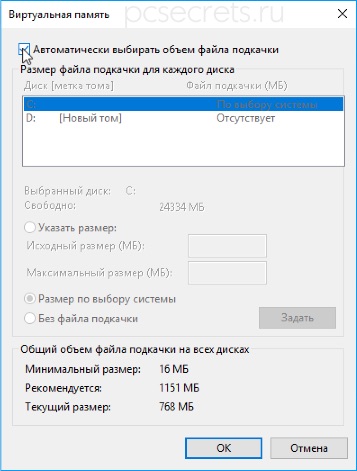
I ovdje se postavlja sasvim logično pitanje - kako odrediti potreban volumen ove datoteke?
Optimalna veličina datoteke stranične stranice
Nažalost, nemoguće je nedvosmisleno reći koja je optimalna veličina datoteke stranične stranice koju treba postaviti. Sve zavisi od mnogo faktora, pre svega od količine RAM memorije instalirane na računaru. I naravno o svrsi za koju se računar koristi, odnosno koji se programi na njemu pokreću i koji se zadaci rješavaju uz pomoć računara.
Mogu samo da kažem da što je više RAM-a instalirano na računaru, sistem će manje koristiti fajl stranične memorije.
Ali ova izjava nije uvijek važeća, jer postoje programi koji zahtijevaju velike resurse za koje čak ni 64 GB RAM-a neće biti dovoljno.
Iz tog razloga, optimalna swap datoteka za svaki računar će biti različita. Ali možete slijediti Microsoftove savjete kada postavljate swap datoteku.
Prema informacijama sa Microsoftove web stranice, Windowsima je svojstven sljedeći princip: "Windows postavlja početnu veličinu datoteke stranice da bude jednaka količini RAM-a na vašem računaru, a maksimalna veličina datoteke stranice je tri puta veća od količine RAM-a".
Operativni sistem je inicijalno konfigurisan da obezbedi optimalne performanse na svim modelima laptopa ili desktop računara. Komponente i resursi PC-a mogu biti različiti, tako da postoji potreba da korisnici sami unose promjene. Ponekad postavka, o kojoj ćete saznati u nastavku, pomaže u poboljšanju performansi sistema.
Šta je virtuelna memorija
Pre nego što povećate datoteku stranične memorije u Windows 7, morate da shvatite šta je to. Da biste u potpunosti razumjeli princip rada ovog parametra, potrebno je razumjeti osnovnu terminologiju:
- Memorija sa slučajnim pristupom (aka RAM, RAM) - djeluje kao uređaj za pohranu sa slučajnim pristupom. Ako ste otvorili neki program, aplikaciju, tada se dio podataka za ovu proceduru pohranjuje u RAM. Prilikom ponovnog otvaranja proces je brži zahvaljujući tome. Nakon isključivanja računara, potpuno se briše. Što je veća količina RAM-a, programi brže reaguju.
- Paging-file (aka swap-file) je dokument na tvrdom disku pod nazivom pagefile.sys, skriven po defaultu. Koristi ga Windows sistem za pohranjivanje podataka, dijelova programa koji nisu stali u RAM. Ako ima slobodnog prostora, tada će se informacije iz swap dijela smjestiti u RAM i obrnuto.
- Virtuelna memorija je kombinovano značenje prethodna dva pojma.
Kako povećati swap datoteku u Windows 7
Ako vidite poruke o grešci programa u Windows-u zbog nedostatka virtuelnog prostora, morate ili kupiti više RAM-a ili povećati veličinu datoteke stranične memorije. Po pravilu ga automatski kontroliše sistem, tako da ćete morati sami da promenite njegovu jačinu. Ovaj postupak će poboljšati performanse vašeg računara i pomoći vam da izbjegnete operacije rušenja.
Za optimalan rad, swap-datoteka bi trebala biti na minimalnoj vrijednosti jednaka veličini RAM-a, a na maksimalnoj - preko 2 puta. Ako imate 4 GB RAM-a, onda bi donja vrijednost trebala biti 4, a gornja 8 GB. Među korisnicima se vjeruje da bi swap-file trebao biti statičan, parametri maksimalne i minimalne vrijednosti trebalo bi biti isti, ali ova teorija nije dobila praktičnu potvrdu.
Prije nego što pređete na podešavanja, treba imati na umu da ga možete kreirati na svakom disku (particiji) tvrdog diska, ali to neće dati stvarno povećanje performansi, tako da morate raditi sa dokumentom na sistemskom disku. . Upute o tome kako povećati datoteku stranice u Windows 7:
- Kliknite mišem na računaru na oznaku "Moj računar", idite na odjeljak "Svojstva".
- U novom prozoru, u lijevom meniju pronađite stavku "Napredne postavke sistema".
- U odjeljku "Napredno", u grupi "Performanse", kliknite na dugme "Postavke".
- Zatim prijeđite na karticu "Napredno".
- U odeljku "Virtuelna memorija" kliknite na "Promeni".
- Kliknite na karticu "Virtuelna memorija".
- Ovdje možete povećati, onemogućiti ili premjestiti Windows swap-fajl na drugi disk. Samo odaberite pogon C, označite polje pored "Nema datoteke za stranicu", kliknite "Postavi". Slažem se sa upozorenjem. Nakon toga odaberite drugi odjeljak, potvrdite okvir "Navedite veličinu", postavite maksimalnu i minimalnu jačinu zvuka.
- Također možete jednostavno povećati vrijednost na C pogonu bez prijenosa.
- Ponovo pokrenite računar da bi nove postavke stupile na snagu.
- Da objekat ne bi bio fragmentiran, potrebno je postaviti istu vrijednost za maksimalnu i minimalnu veličinu.



